前提
VirtualBox 只有 6.0 以上的版本才能兼容 Hyper-V,如VirtualBox版本过低,请先升级。
配置 VirtualBox
- 管理员权限打开
PowerShell并进入VirtualBox的安装目录; 根据需要选择执行以下命令:
- 对所有虚拟系统启用Hyper-V支持
#对所有虚拟系统启用Hyper-V支持 ./VBoxManage.exe setextradata global "VBoxInternal/NEM/UseRing0Runloop" 0- 只对某特定系统启用Hyper-V支持
#只对某特定系统启用Hyper-V支持 ./VBoxManage.exe setextradata "<虚拟机名字>" "VBoxInternal/NEM/UseRing0Runloop" 0启用虚拟机平台可选组件(Hyper-V)
在 powerShell 中以管理员身份运行以下命令:
dism.exe /online /enable-feature /featurename:Microsoft-Windows-Subsystem-Linux /all /norestart dism.exe /online /enable-feature /featurename:VirtualMachinePlatform /all /norestart以上命令运行成功之后重启系统
切换到 WSL2
在 powerShell 中以管理员身份运行以下命令:
#将默认的WSL发行版设置成WSL2.
wsl --set-default-version 2
#设置某一个发行版为WSL2. 将 <Distro> 换成你想要设置的发行版(如 Ubuntu-18.04)
wsl --set-version <Distro> 2具体 WSL升级WSL2的问题,请参考 在Windows10上将wsl升级到wsl2


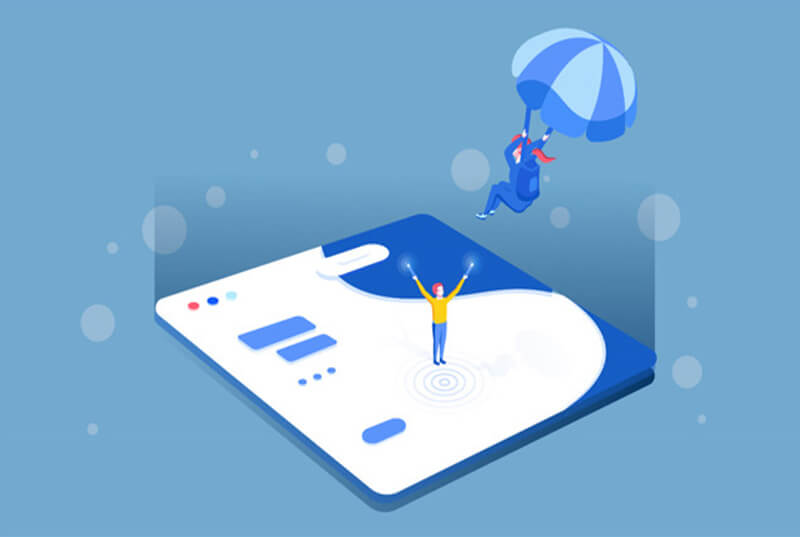
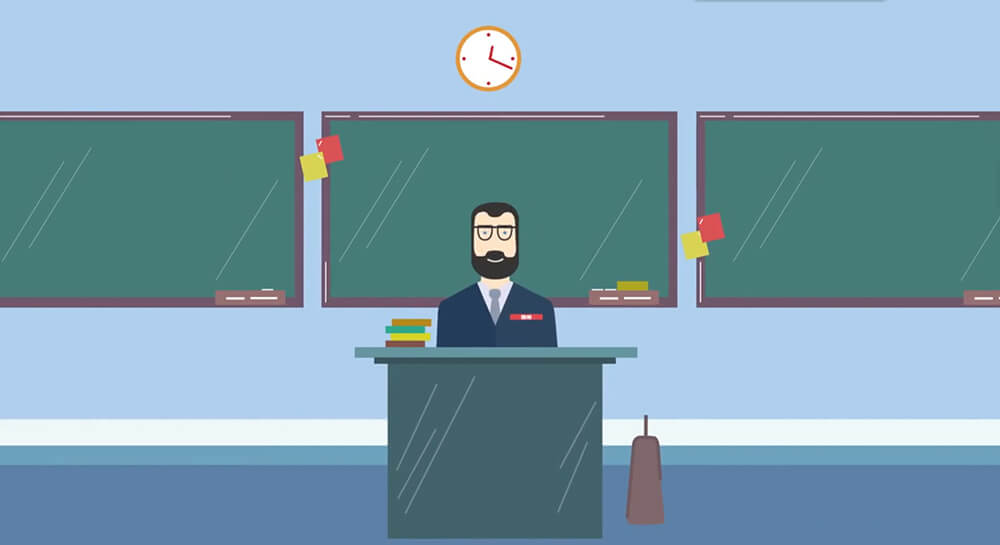

评论 (0)